QT常用控件三
一,输入类
1.Combo Box
Combo Box的的效果就是一个下拉框,我们现在UI界面手动创建一个看看效果吧
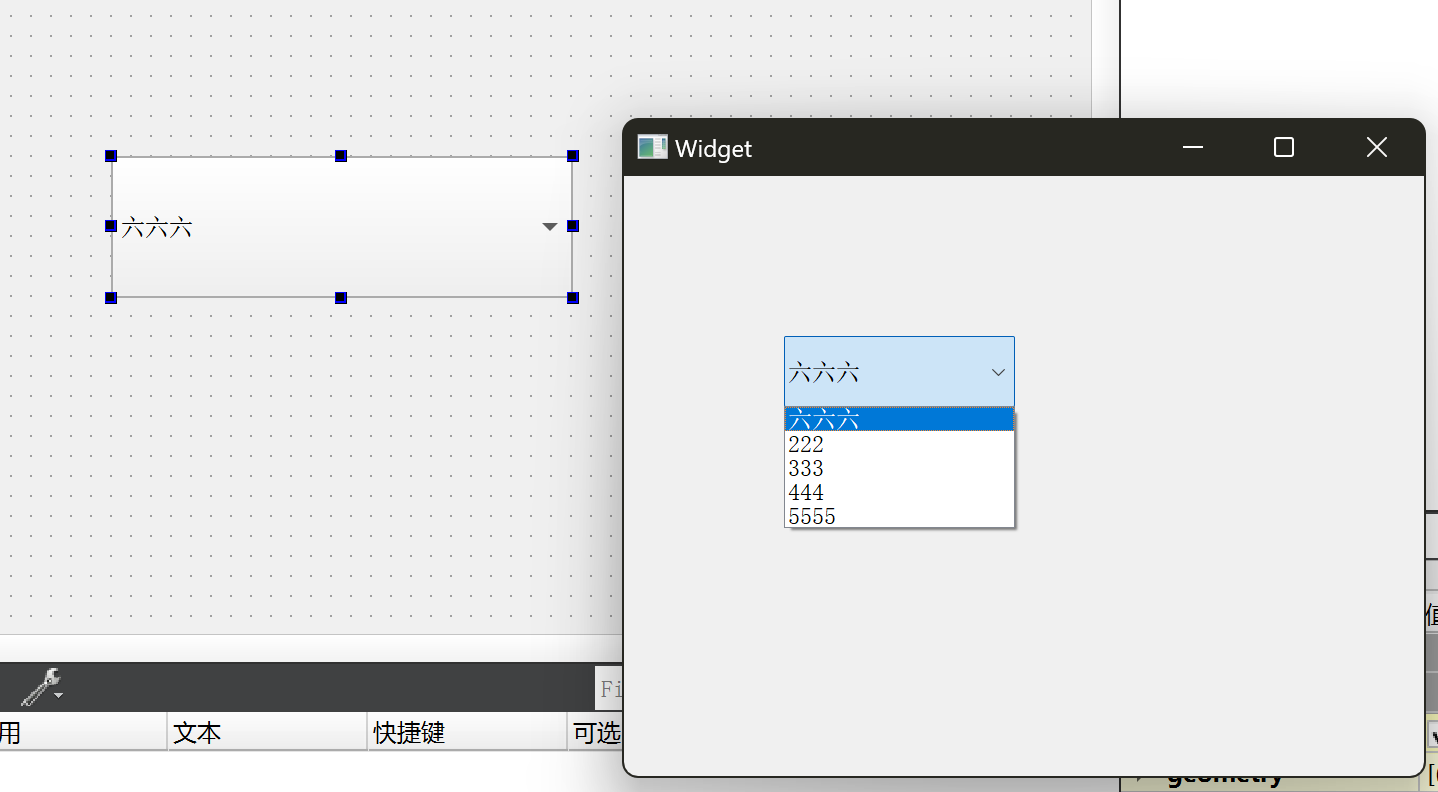
我们先来认识一下有那些常用的属性
//添加条目,也就是下拉框内容
void addItem(const QString &text, const QVariant &userData = QVariant())
//添加带图片的下拉框选项
void addItem(const QIcon &icon, const QString &text, const QVariant &userData = QVariant())
//以数组形式添加,一次可以添加多个下拉框选项
void addItems(const QStringList &texts)
//设置提示词,前提需要将下拉框设置为可编辑
QCompleter *completer() const
//有多少个下拉框条目
int count() const
//获取当前选中条目下标
int currentIndex() const
//获取当前选中条目文本
QString currentText() const
//释放允许设置重复下拉框内容
bool duplicatesEnabled() const
//寻找指定文本下标
int findText(const QString &text, Qt::MatchFlags flags = ...) const
//是否显示边框
bool hasFrame() const
//设置下拉框图标大小
QSize iconSize() const
//插入下拉框选项
void insertItem(int index, const QString &text, const QVariant &userData = QVariant())
void insertItem(int index, const QIcon &icon, const QString &text, const QVariant &userData = QVariant())
void insertItems(int index, const QStringList &list)
QComboBox::InsertPolicy insertPolicy() const
//在指定下标处设置分割符
void insertSeparator(int index)
//设置下拉框文本内容是否可以编辑
bool isEditable() const
//获取下拉框内容,图标/文本
QIcon itemIcon(int index) const
QString itemText(int index) const
QLineEdit *lineEdit() const
//获取设定的下拉框选项数量
int maxCount() const常用信号
//当用户选中某个下拉框选项,不包括代码改变选项
void activated(int index)
void activated(const QString &text)
//当选项改变时触发,包括代码改变时触发
void currentIndexChanged(const QString &text)
void currentIndexChanged(int index)
//当用户修改下拉框选项内容
void editTextChanged(const QString &text)
接下来我们简单的设计点餐系统吧
Widget::Widget(QWidget *parent): QWidget(parent), ui(new Ui::Widget)
{ui->setupUi(this);QStringList main_food = {"汉堡", "米饭", "面条"};QStringList assist_food = {"卤蛋", "烤肠", "腐竹"};QStringList drike_food = {"可乐", "雪碧", "果纸"};//添加下拉框选项ui->comboBox->addItems(main_food);ui->comboBox_2->addItems(assist_food);ui->comboBox_3->addItems(drike_food);//设置显示边框ui->comboBox->setFrame(true);ui->comboBox_2->setFrame(true);ui->comboBox_3->setFrame(true);
}
void Widget::on_pushButton_clicked()
{qDebug()<<"点单"<<ui->comboBox->currentText()<<"+"<<ui->comboBox_2->currentText()<<"+"<<ui->comboBox_3->currentText();
}效果:
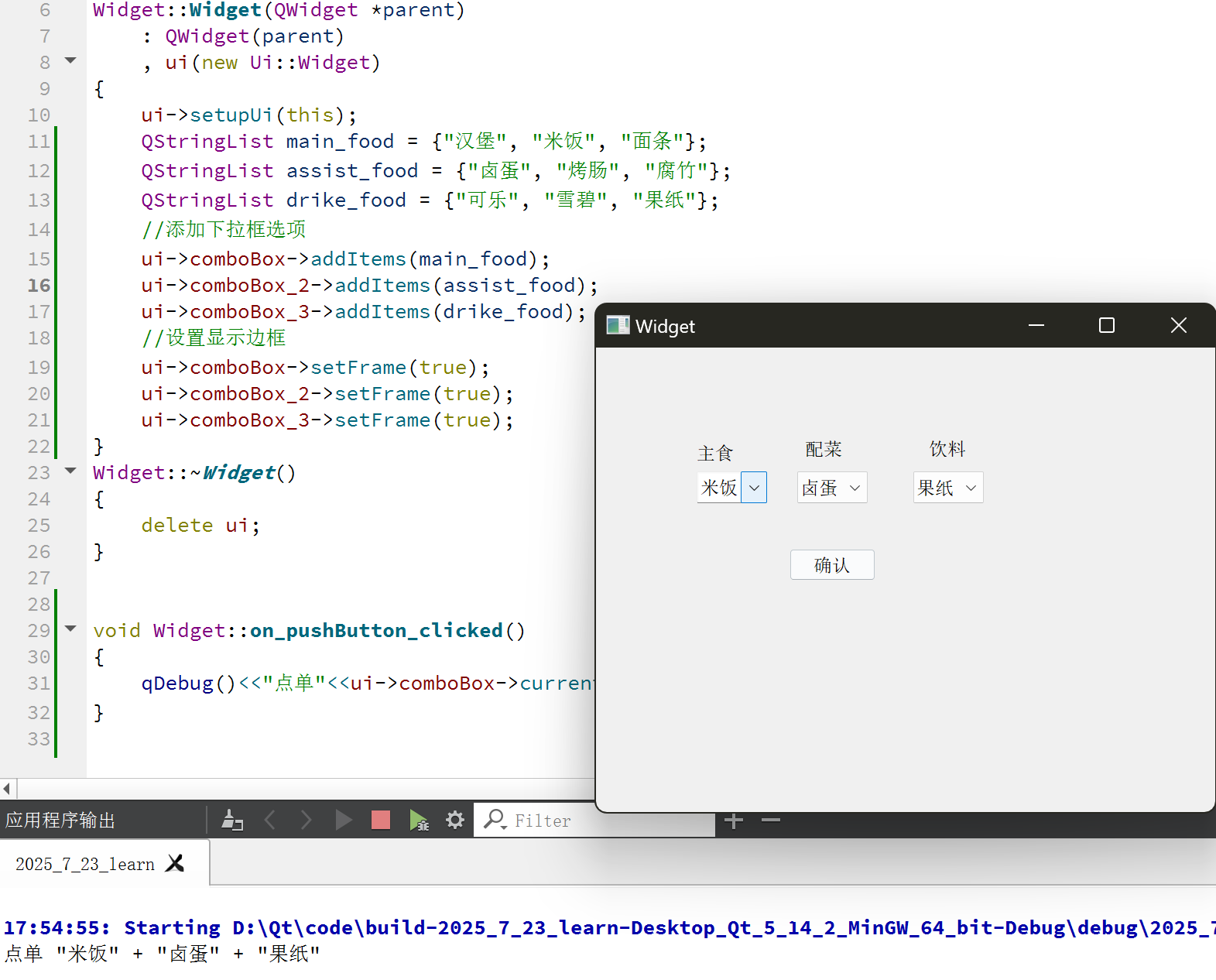
2.QSpinbox
这个控件的功能是微调框,类似于点外卖时选中点餐的数量,我们先简单看一下它的效果和关键属性
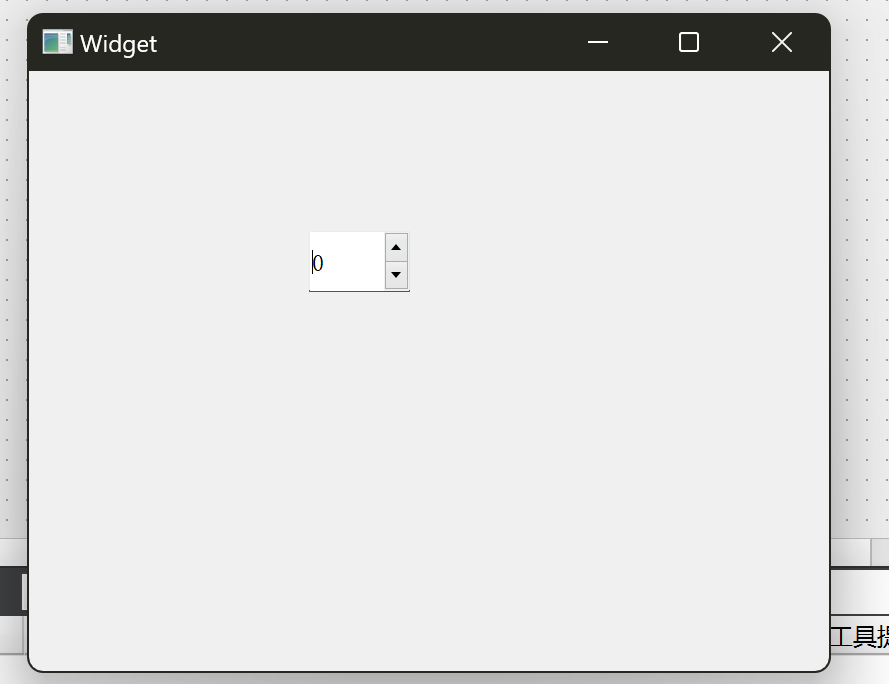
//去除文本框里面前缀和后缀不符合数字的文本内容
QString cleanText() const
//获取设置微调框里面最大值和最小值
int maximum() const
int minimum() const
//获取前缀
QString prefix() const
//设置最大值和最小值
void setMaximum(int max)
void setMinimum(int min)
//设置前缀
void setPrefix(const QString &prefix)
//设置数字范围
void setRange(int minimum, int maximum)
//设置点击按钮步长
void setSingleStep(int val)
//设置步长类型
void setStepType(QAbstractSpinBox::StepType stepType)
//设置后缀
void setSuffix(const QString &suffix)
//获取单步步长
int singleStep() const
//设置自适应步长,类似于1,2,4,6这种,在某些场景可减少用户点击次数
QAbstractSpinBox::StepType stepType() const
//获取后缀
QString suffix() const
//获取当前值
int value() const信号:
//当微调框内的文本发生改变时触发
void textChanged(const QString &text)
//当微调框内的数值发生改变时
void valueChanged(int i)
接下来我们简单的使用一下吧
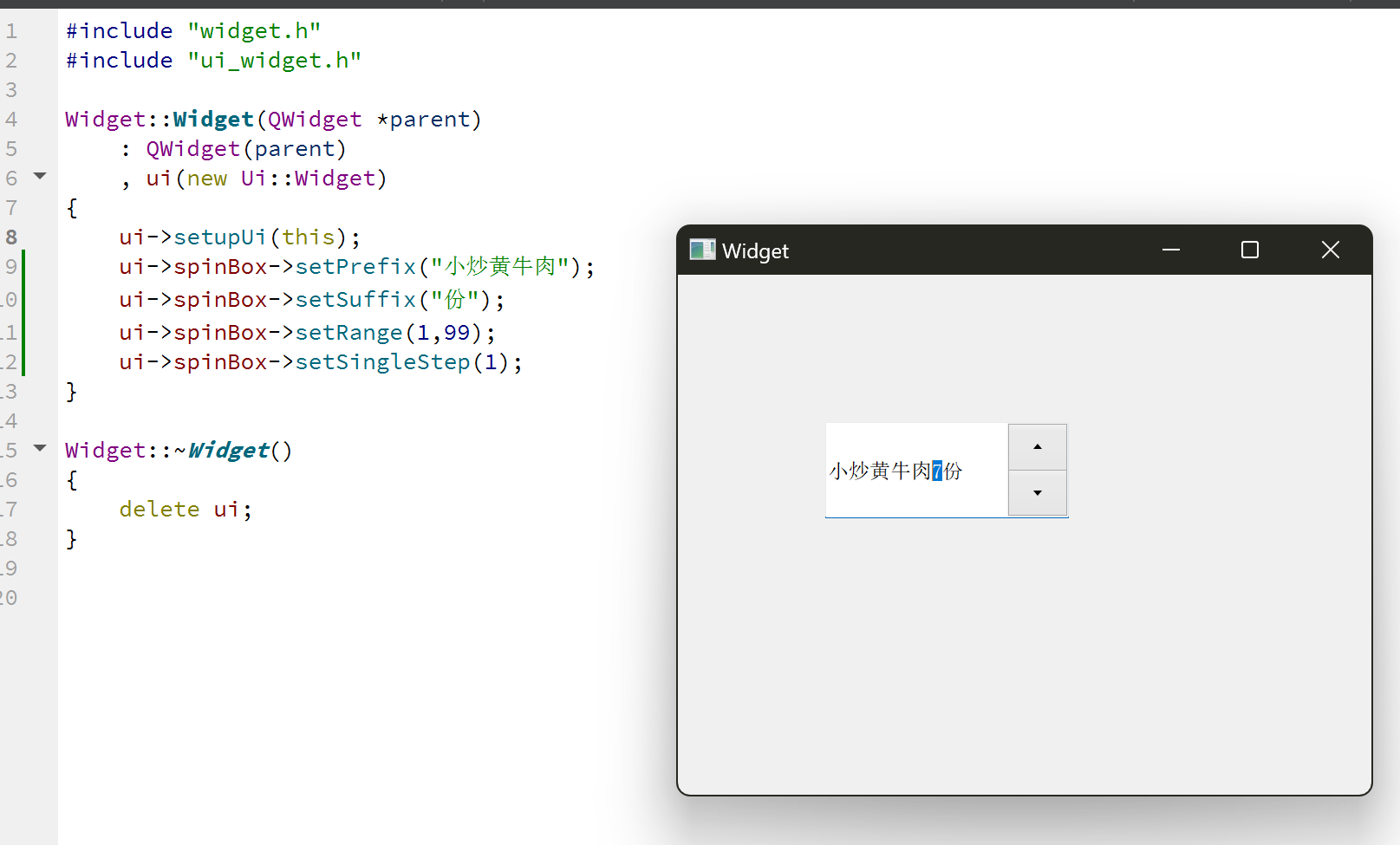
3.Date/Time edit
标题其实包括了三个控件但是很相似所有就放一起了,其实就是年月日和时分的两个控件拆分和组合,我们先看一下简单的使用
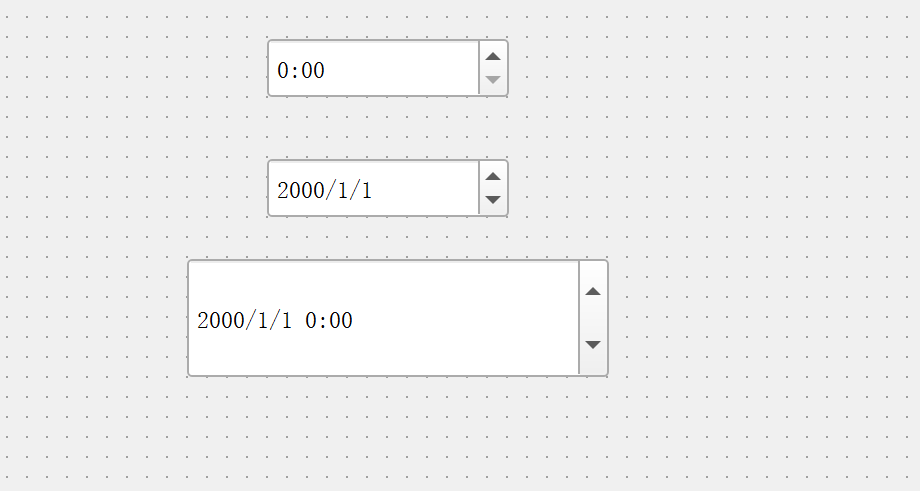
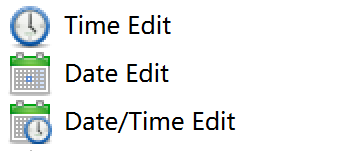
接下来我们了解一下这个大控件的属性,掌握这一个基本上都会用了
//获取控件内的日期
//QDate构造函数
//QDate(int y, int m, int d)
QDate date() const
//获取控件内的时间
//QDateTime构造函数
//QDateTime(const QDate &date, const QTime &time, const QTimeZone &timeZone)
//QDateTime(const QDate &date, const QTime &time, Qt::TimeSpec spec, int offsetSeconds)
//QDateTime(const QDate &date, const QTime &time, Qt::TimeSpec spec = Qt::LocalTime)
QDateTime dateTime() const
//获取控件里面的时分
QTime time() const
//QTime构造函数
//QTime(int h, int m, int s = 0, int ms = 0)
//展示格式
QString displayFormat() const
//最大最小时间
QDateTime minimumDateTime() const
QDateTime maximumDateTime() const
//设置时间为世界时区,还是本地时区
//TimeSpec构造函数
//本地时间,UTC时间,与UTC偏移时间差,0时区时间
//Qt::LocalTime 0 Locale dependent time (Timezones and Daylight Savings Time).
//Qt::UTC 1 Coordinated Universal Time, replaces Greenwich Mean Time.
//Qt::OffsetFromUTC 2 An offset in seconds from Coordinated Universal Time.
//Qt::TimeZone 3 A named time zone using a specific set of Daylight Savings rules.
void setTimeSpec(Qt::TimeSpec spec)
接下来我们认识一下常用信号
//当日期,时分秒,日期时分秒改变时触发的信号
void dateChanged(const QDate &date)
void dateTimeChanged(const QDateTime &datetime)
void timeChanged(const QTime &time)
接下来我们设计一个简单的预约功能
#include "widget.h"
#include "ui_widget.h"
#include<QDebug>
Widget::Widget(QWidget *parent): QWidget(parent), ui(new Ui::Widget)
{ui->setupUi(this);QDateTime nowtime = QDateTime::currentDateTime();ui->dateTimeEdit->setDateTime(nowtime);
}Widget::~Widget()
{delete ui;
}void Widget::on_dateTimeEdit_dateTimeChanged(const QDateTime &dateTime)
{QDateTime nowtime = QDateTime::currentDateTime();QDateTime settime = ui->dateTimeEdit->dateTime();if(settime<nowtime){ui->dateTimeEdit->setDateTime(nowtime);qDebug("时间不合法,预约失败");return;}QString text;if(ui->radioButton->isChecked())text=ui->radioButton->text();if(ui->radioButton_2->isChecked())text=ui->radioButton_2->text();if(ui->radioButton_3->isChecked())text=ui->radioButton_3->text();qDebug()<<"肖涵坤在"<<settime.toString("yyyy-MM-dd hh:mm:ss")<<"预约了"<<text<<"套餐";
}
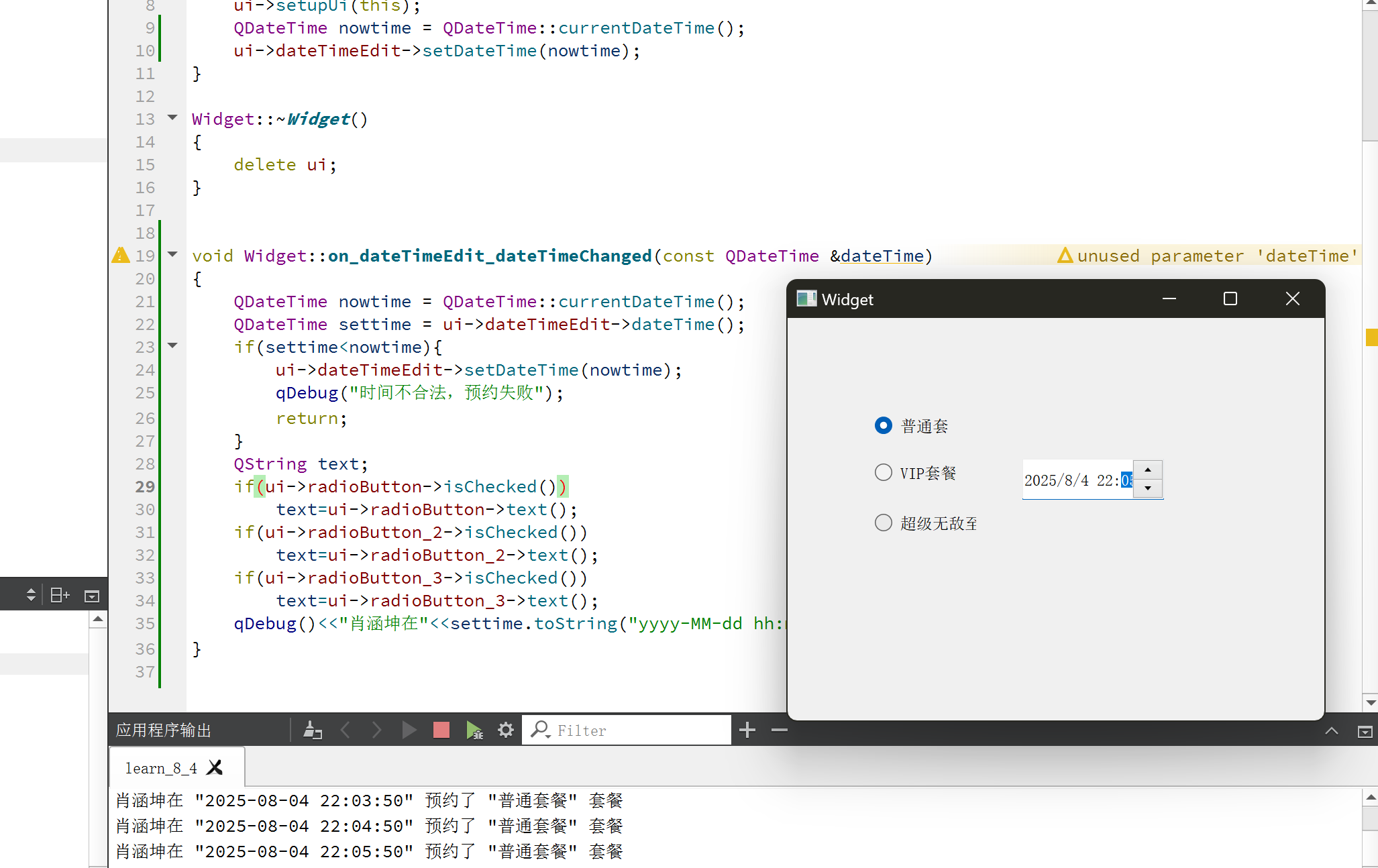
4.Dial
这个控件的效果就是一个旋钮,如下图
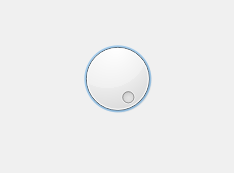
我们来了解一下它的常用属性吧
//获取旋钮指向的数值
int value() const
//最大最小值
int maximum() const
int minimum() const
//设置初始位置
void setSliderPosition(int)
//是否能够循环转动
void setWrapping(bool on)
//刻度线是否可见
bool notchesVisible() const
//刻度线密集程度
void setNotchTarget(double target)常用槽函数
//当值改变时触发
void valueChanged(int value)
//当范围改变时触发
void rangeChanged(int min, int max)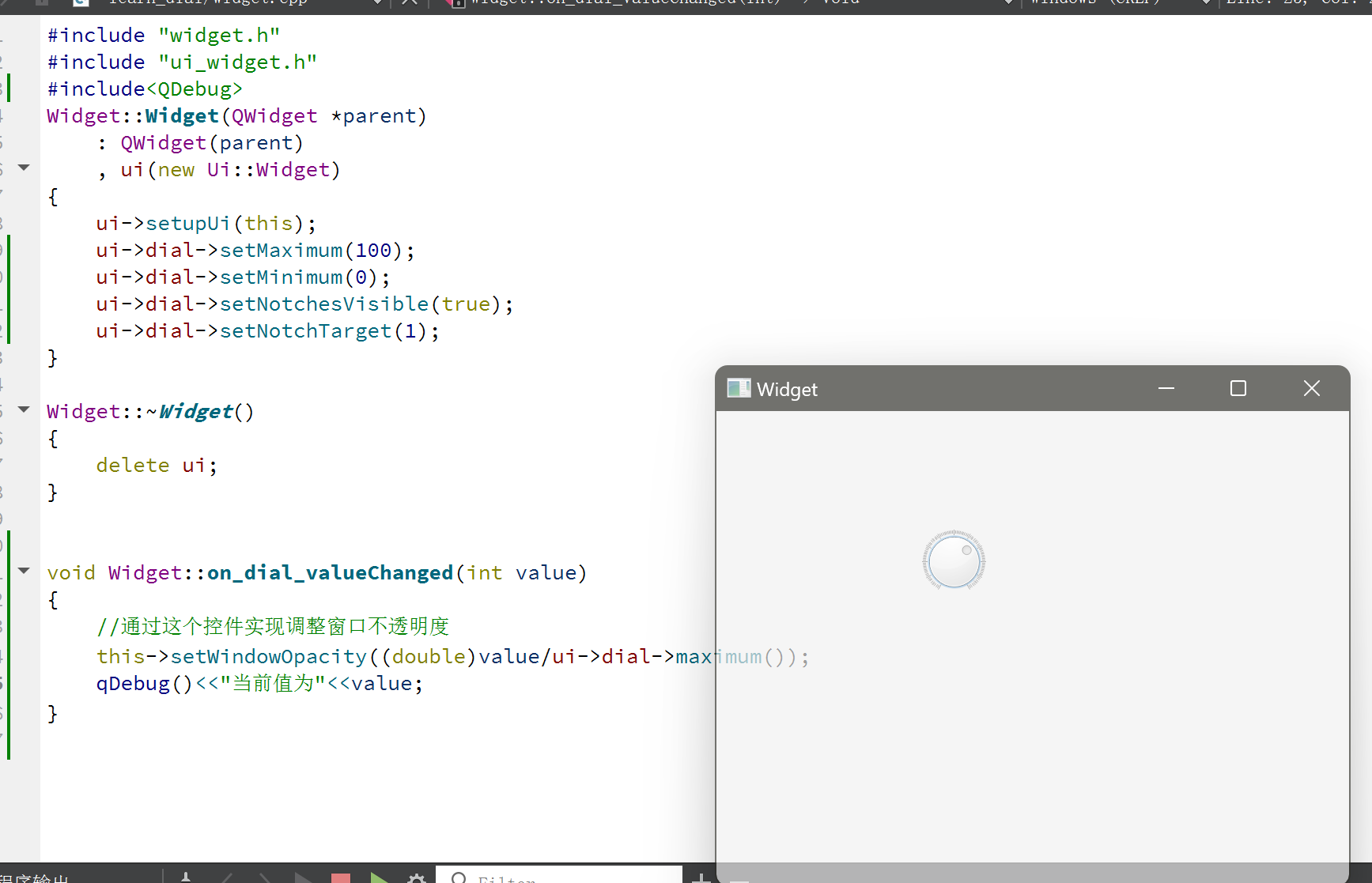
5.Slider
用法基本上与Dail相同,这里就介绍一下区别。区别就是,这个控件有垂直与水平区别,还可以逆转方向
//滑动条方向是否反向
void setInvertedAppearance(bool)
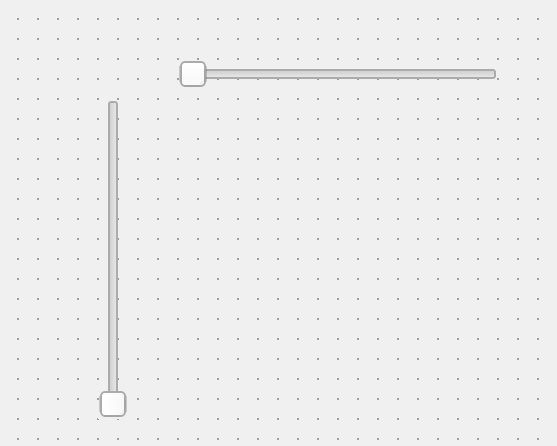
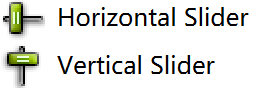
二,多元素控件
我们先来认识有那些多元素控件:QListWidget/QListView,QLabelWidget/QLabelView,QTreeWidget/QTreeView.
XXXWidget和XXXView有什么区别呢?
XXXView是视图和数据分离,XXXView单独使用里面是不能设置如何内容的,需要搭配Model对象使用(如QStandardItemModel)
XXXWidget则是对XXXView进行了封装,将Model和XXXView结合起来,相当于XXXWidget=XXXView+QStandardItemModel。这样子的好处是简化开发步骤和难度,但缺点功能拓展固定了
XXXWidget适合简单场景,XXXView适合复杂和自定义场景。XXXView支持多视图共享同一数据源,性能更优。
我们这里暂时只讲解XXXWidget,大家需要用到XXXView可以查阅相关文档使用
1.QListWidget
QListWidget的效果是显示一个纵向的列表,每一个选项都可以被选中如下图
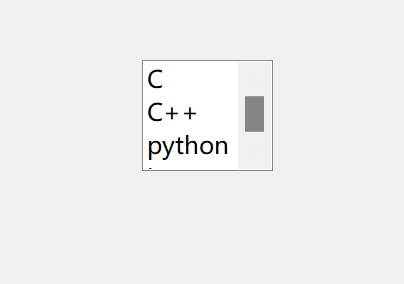
接下来我们学习一下它的常用属性
//当前被选中的是第几行的下标
int currentRow() const
//有多少行
int count() const
//是否允许排序
bool isSortingEnabled() const
//是否允许换行
bool isWrapping() const
//设置元素对齐方式
void setItemAlignment(Qt::Alignment alignment)
//被选中的元素矩形是否可见
void setSelectionRectVisible(bool show)
//元素间的间隔
int spacing() const
//添加元素
void addItem(QListWidgetItem *item)
void addItems(const QStringList &labels)
//当前选中的元素
QListWidgetItem *currentItem() const
//插入元素
void insertItem(int row, QListWidgetItem *item)
void insertItem(int row, const QString &label)
void insertItems(int row, const QStringList &labels)
//获取第几行的元素
QListWidgetItem *item(int row) const
//删除第几行的元素
QListWidgetItem *takeItem(int row)我们继续学习一下常用信号
//当前选中元素改变
void currentItemChanged(QListWidgetItem *current, QListWidgetItem *previous)
//选中行改变
void currentRowChanged(int currentRow)
//元素被点击时触发
void itemClicked(QListWidgetItem *item)
//元素被双击时触发
void itemDoubleClicked(QListWidgetItem *item)
//鼠标进入元素时触发
void itemEntered(QListWidgetItem *item)接下来我们用这些函数写一个具备增删的QlistWidget
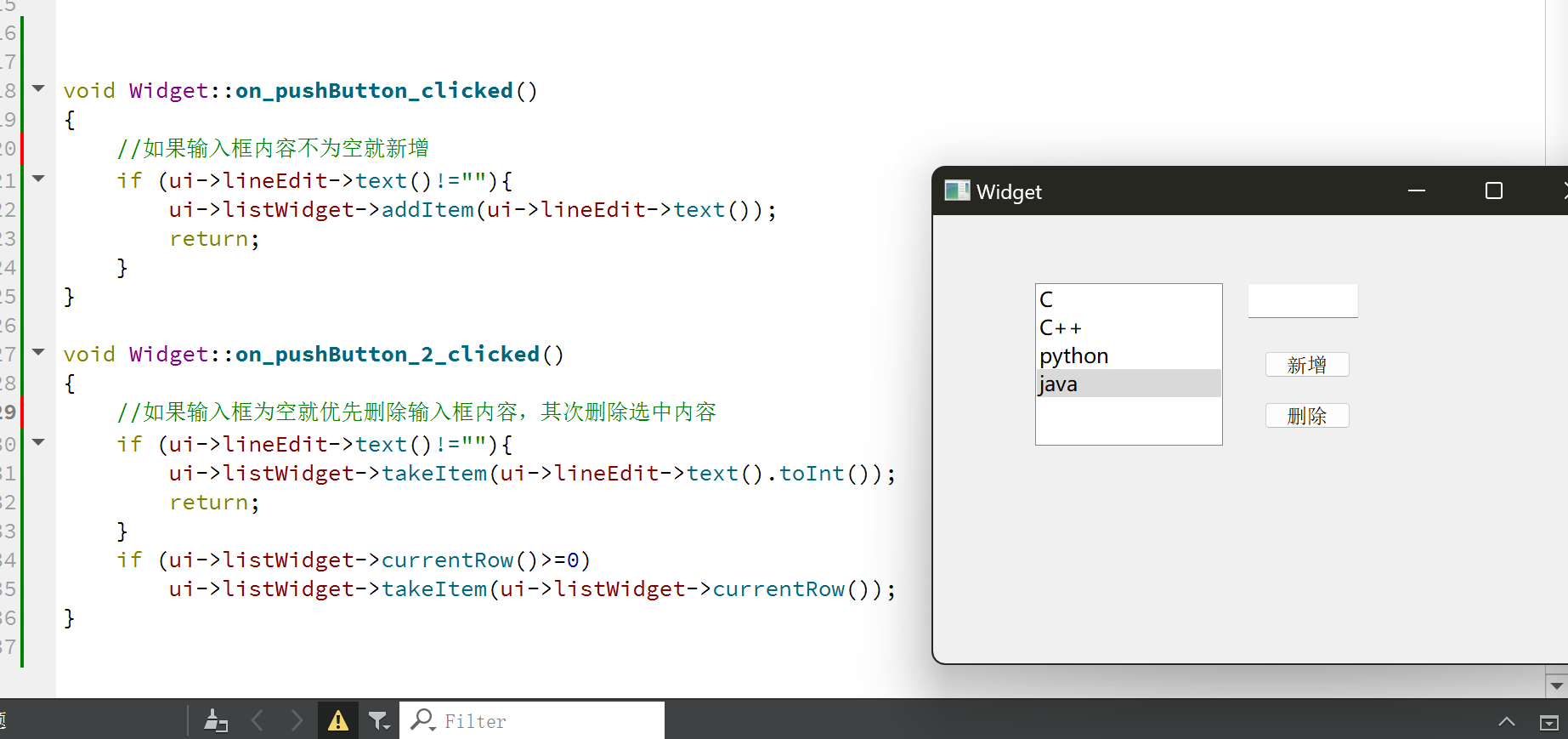
2.QTableWidget
QTableWidget和QListWidget的区别是,QListWidget是一个纵向的一列,而QTableWidget是一个表格,效果如下图
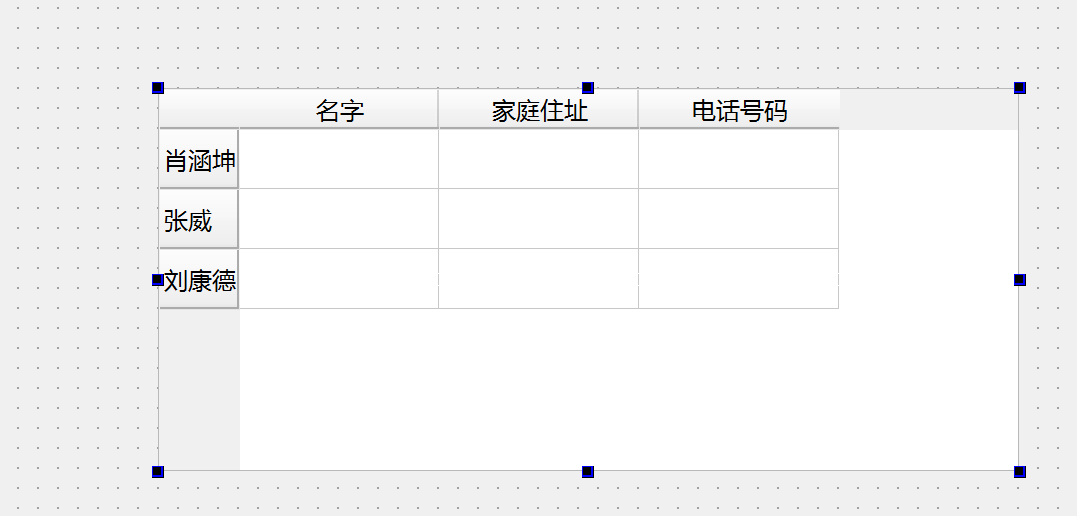
我们来看一下他不同于QListWidget的不同之处
//x向指定行列的单元格输入元素
void setItem(int row, int column, QTableWidgetItem *item)
//设置指定行/列的表头
void setVerticalHeaderItem(int row, QTableWidgetItem *item)
void setHorizontalHeaderItem(int column, QTableWidgetItem *item)其他的基本上都差不多,此处就暂时跳过了
3.QTreeWidget
这个控件效果和名字一样,就是树状结构
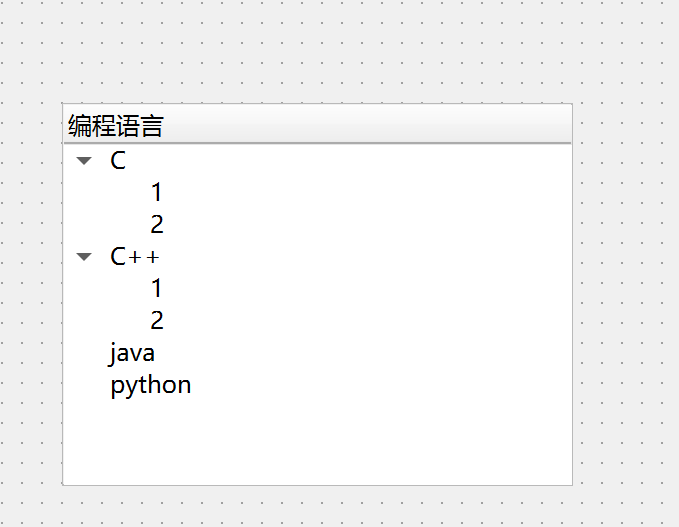
接下来我来介绍一下与之前不同的属性方法
// 新增子节点(参数:子节点指针)
void addChild(QTreeWidgetItem *child)// 返回子节点数量
int childCount() const// 获取指定下标的子节点(返回指针)
QTreeWidgetItem* child(int index) const// 移除并返回指定下标的子节点(需手动删除)
QTreeWidgetItem* takeChild(int index)// 直接删除指定子节点(自动释放内存)
void removeChild(QTreeWidgetItem *child)// 获取父节点指针(若无返回nullptr)
QTreeWidgetItem* parent() const三,容器类控件
1.TabWidget
这个控件的效果类似于浏览器里面的标签页,其实就是每个标签页都是一个QWidget我们先简单看看使用吧。
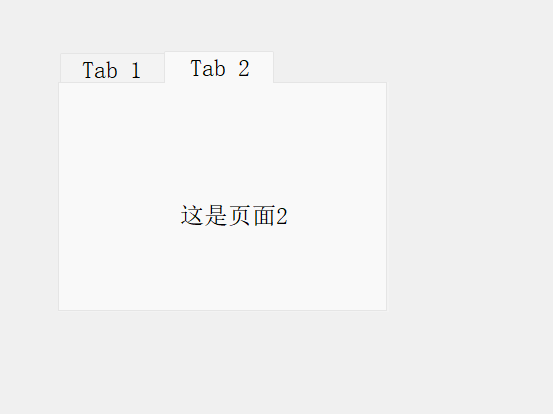
接下来我们认识一下它的常用属性
//添加标签页,可设置图标
int addTab(QWidget *page, const QString &label)
int addTab(QWidget *page, const QIcon &icon, const QString &label)
//设置标签页位置
void setTabPosition(QTabWidget::TabPosition)
//当前选中标签页的下标
int currentIndex() const
//设置标签页文本,图标,位置,提示信息
void setTabText(int index, const QString &label)
void setTabIcon(int index, const QIcon &icon)
void setTabPosition(QTabWidget::TabPosition)
void setTabToolTip(int index, const QString &tip)
//设置标签页是否可以关闭
void setTabsClosable(bool closeable)
//设置标签页是否可以移动
bool isMovable() const
核心属性
//标签页切换
void currentChanged(int index)
//点击标签条
void tabBarClicked(int index)
//双击标签条
void tabBarDoubleClicked(int index)
//标签页关闭
void tabCloseRequested(int index)
接下来我们简单的使用一下
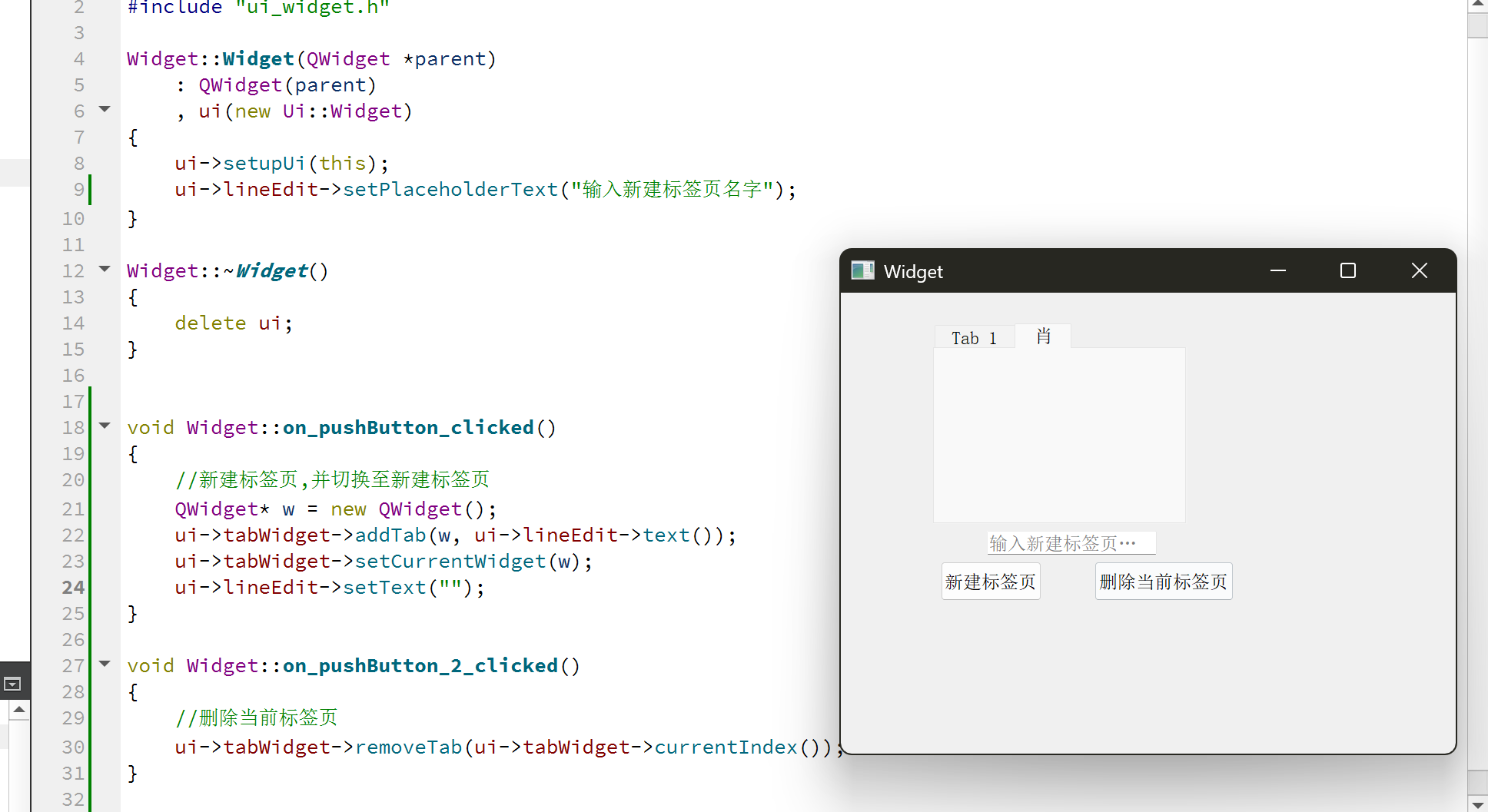
2.Group Box
这个控件的效果就是创建一个带标题的分组框,很简单,如下是大致效果图
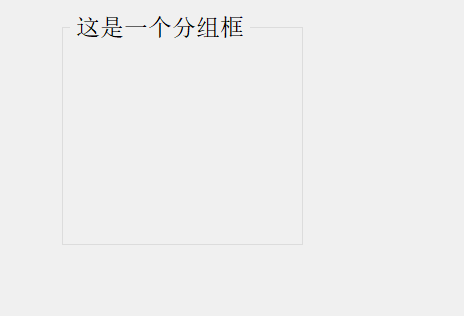
核心属性
//设置分组框标题
void setTitle(const QString &title)
//设置对齐方式
//Qt::AlignLeft
//Qt::AlignRight
//Qt::AlignHCenter
void setAlignment(int alignment)
//是否可以被选中
bool isCheckable() const
四,布局管理器
之前我们想要让元素出现到想要的位置,出现想要的大小,要么是手动在UI界面调整,要么在代码里面使用绝对定位,这样子既不方便,还可能不满意出错,还需要设置resizeEvent(QResizeEvent *event)来让控件大小随界面变化而变化,布局管理器就是用来解决这个问题的,当我们预设好后,布局管理器会自动计算这些帮我们调整位置大小。
1.垂直布局管理器(QVBoxLayout)
我们先学习一下核心属性
// 设置布局边距(单位:像素)
layout->setContentsMargins(20, 15, 20, 15); // 参数顺序:左, 上, 右, 下
// 等效于:
// layout->setLeftMargin(20); // layoutLeftMargin
// layout->setTopMargin(15); // layoutTopMargin
// layout->setRightMargin(20); // layoutRightMargin
// layout->setBottomMargin(15); // layoutBottomMargin// 设置元素间距(单位:像素)
layout->setSpacing(10); // layoutSpacing接下来我们简单的使用一下
ui->setupUi(this);QPushButton* button_1 = new QPushButton("按钮1");QPushButton* button_2 = new QPushButton("按钮2");QPushButton* button_3 = new QPushButton("按钮3");QVBoxLayout* vlayout = new QVBoxLayout();vlayout->addWidget(button_1);vlayout->addWidget(button_2);vlayout->addWidget(button_3);this->setLayout(vlayout);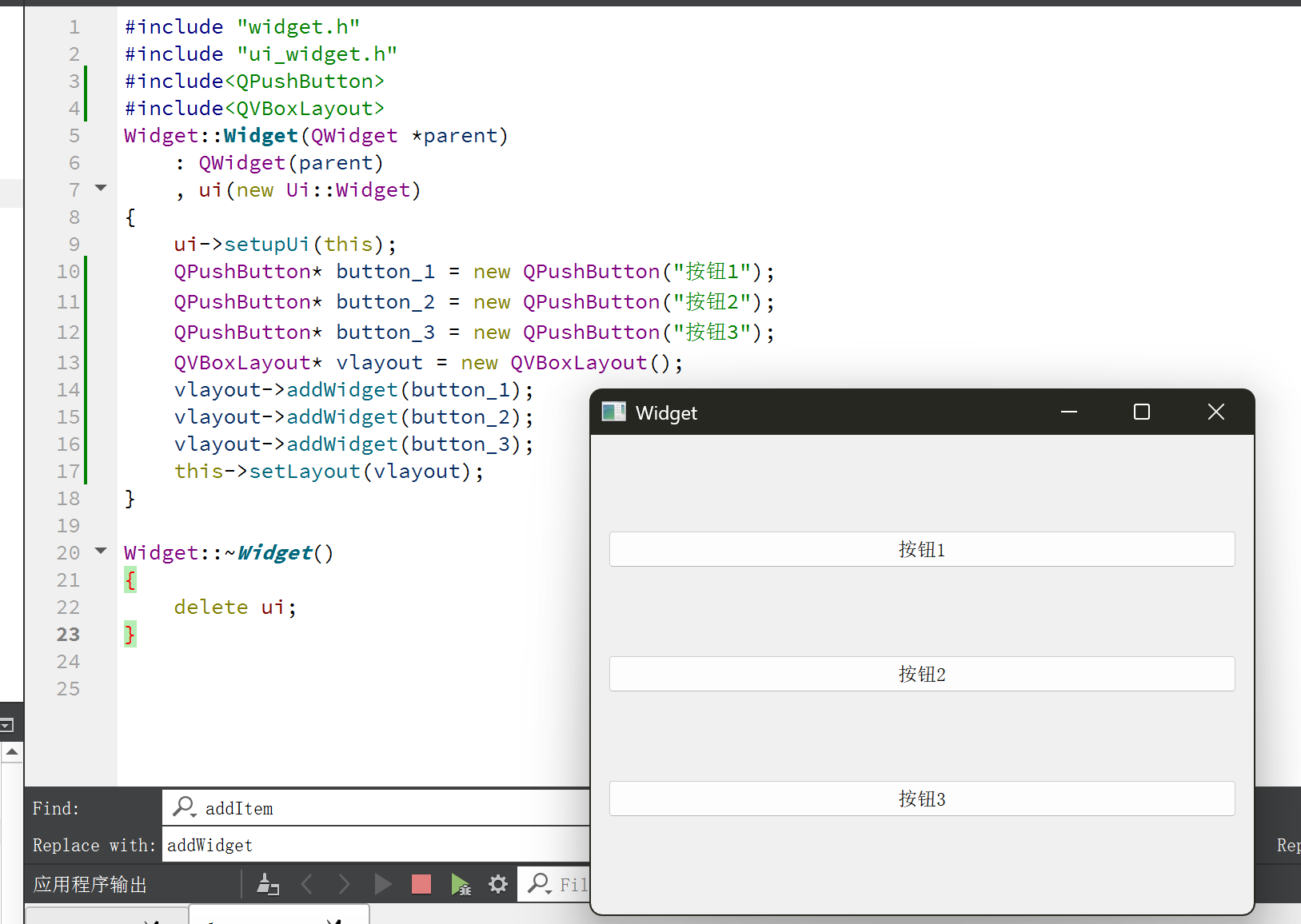
这样子控件距离就会自动排列计算好,并且随着窗口的变化而变化,但是有一个问题一个界面可以设置几个layout,我们先看一下setlayout这个函数
void setLayout(QLayout *layout)
根据这个界面我们发现代码设置layout只能设置一个,但是我们使用一下控件创建多个layout试试
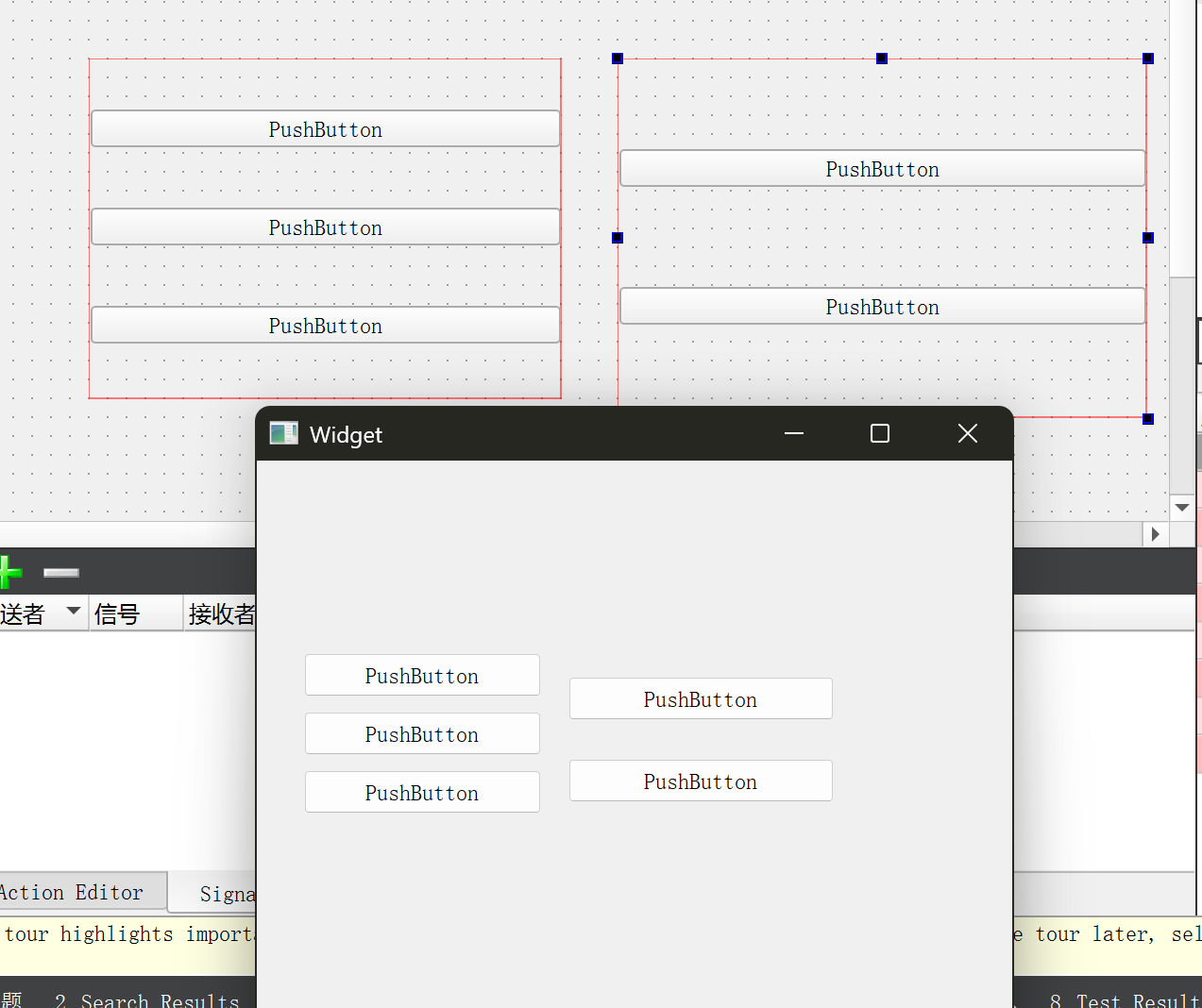
为啥我们通过ui界面就可以设置多个layout,当我们仔细观察后会发现通过ui界面设置的layout并不会随着窗口变化而变化,这是因为实际上ui界面设置layout并不是通过setlayout设置的,而且创建后通过geometry将layout放置到一个指定的位置,因此会显示多个layout,但是效果不尽如人意,得出结论一个widget只能设置一个layout。
2.水平布局管理器(QHBoxLayout)
上面的垂直布局管理器是将控件垂直排列,水平布局管理器则相反,核心属性差不多,但是接下来我介绍一个函数,使用这个函数可以更加灵活的使用布局管理器
上面我们说了一个widget只能设置一个布局管理器,但是没说布局管理器里面不能添加另一个布局管理器,接下来我们就简单使用一下。
void addLayout(QLayout *layout, int stretch = 0)
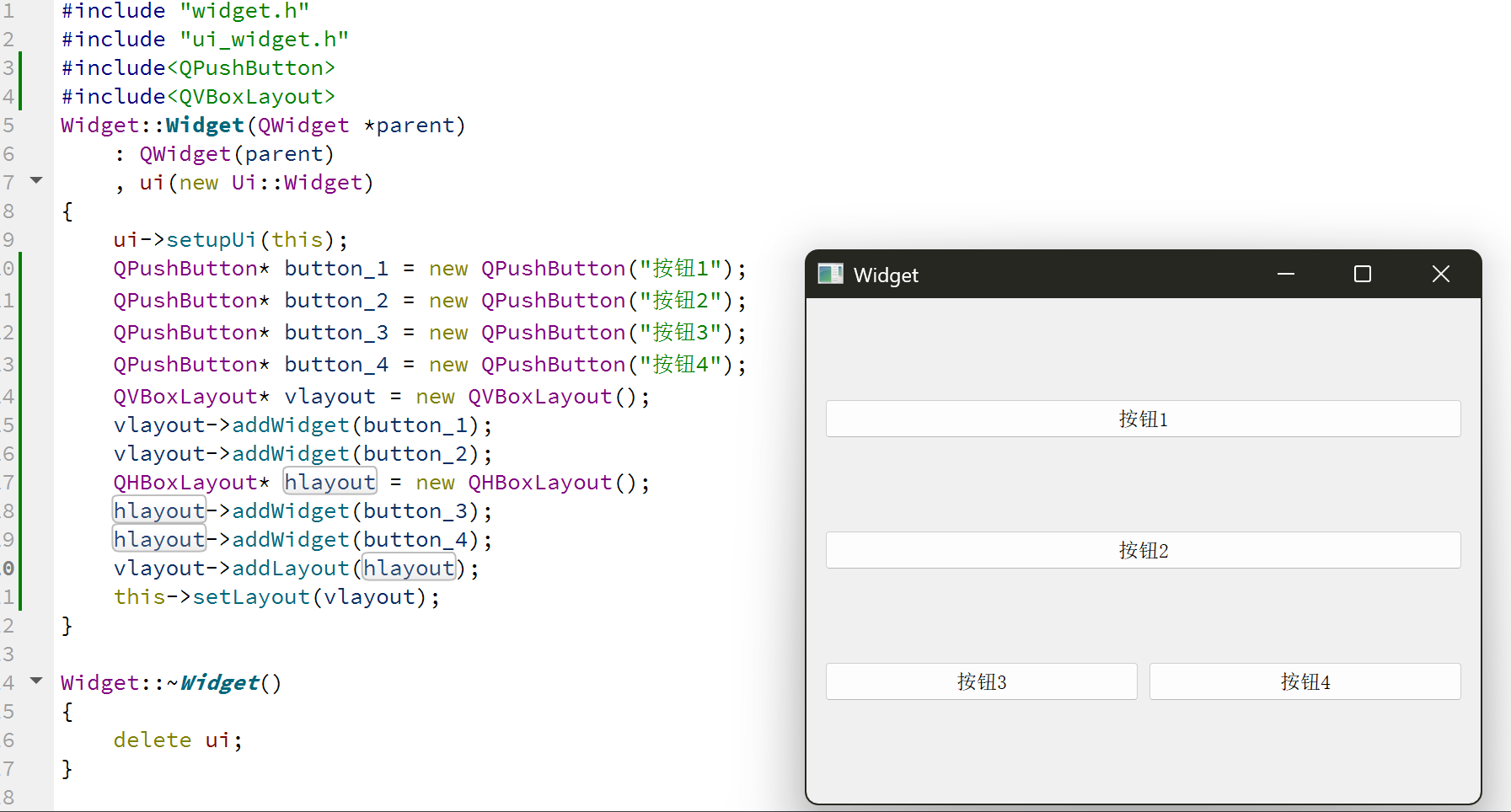
这样子我们就做到了一个widget有多个生效的layout的效果。
3.网格布局管理器(QGridlayout)
我们上面讲的是垂直和水平方向的布局管理器,现在我们要讲的是网格状的布局管理器,类似于上面两个布局管理器的结合,它的效果简单使用如下
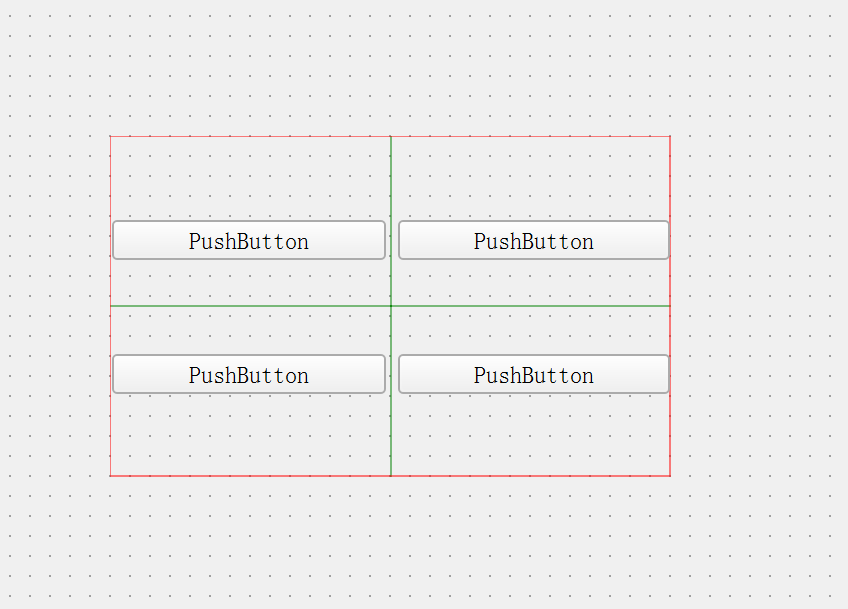
// 1. 设置四周边距(单位:像素)
layout->setContentsMargins(leftMargin, // layoutLeftMargintopMargin, // layoutTopMarginrightMargin, // layoutRightMarginbottomMargin // layoutBottomMargin
);// 2. 设置元素间距(单位:像素)
layout->setHorizontalSpacing(horizontalSpacing); // layoutHorizontalSpacing
layout->setVerticalSpacing(verticalSpacing); // layoutVerticalSpacing// 3. 设置拉伸系数(适用于GridLayout)
layout->setRowStretch(row, stretchFactor); // layoutRowStretch
layout->setColumnStretch(column, stretchFactor); // layoutColumnStretch// 4.添加控件void addLayout(QLayout *layout, int row, int column, Qt::Alignment alignment =Qt::Alignment())
void addLayout(QLayout *layout, int row, int column, int rowSpan, int columnSpan,Qt::Alignment alignment = Qt::Alignment())
void addWidget(QWidget *widget, int row, int column, Qt::Alignment alignment =Qt::Alignment())
和之前的区别就是添加坐标,垂直水平间距可以设置。但有一个要注意的,如果两个元素直接设置了多个元素距离,但是中间没有控件,这些间距会被忽略不生效的。有一个函数使用起来比较实用,接下来我介绍并简单使用一下
//设置行列拉伸系数,0表示固定长度不参与拉伸,其他的会计算总和求比例
void setRowStretch(int row, int stretch)
void setColumnStretch(int column, int stretch)
QPushButton* button_1 = new QPushButton("按钮1");QPushButton* button_2 = new QPushButton("按钮2");QPushButton* button_3 = new QPushButton("按钮3");QPushButton* button_4 = new QPushButton("按钮4");QPushButton* button_5 = new QPushButton("按钮5");QPushButton* button_6 = new QPushButton("按钮6");QGridLayout* gridlayout = new QGridLayout();this->setLayout(gridlayout);gridlayout->addWidget(button_1, 0 ,0);gridlayout->addWidget(button_2, 0 ,1);gridlayout->addWidget(button_3, 1 ,0);gridlayout->addWidget(button_4, 1 ,1);gridlayout->addWidget(button_5, 2 ,0);gridlayout->addWidget(button_6, 2 ,1);//第一列拉伸参数为1gridlayout->setColumnStretch(0, 1);//第二列拉伸参数为第一列的两倍gridlayout->setColumnStretch(0, 2);gridlayout->setRowStretch(0, 1);//0默认固定大小,不参与拉伸gridlayout->setRowStretch(0, 0);gridlayout->setRowStretch(0, 3);//需要设置按钮的policy为填充才能看到行与行之间的效果button_1->setSizePolicy(QSizePolicy::Expanding, QSizePolicy::Expanding);button_2->setSizePolicy(QSizePolicy::Expanding, QSizePolicy::Expanding);button_3->setSizePolicy(QSizePolicy::Expanding, QSizePolicy::Expanding);button_4->setSizePolicy(QSizePolicy::Expanding, QSizePolicy::Expanding);button_5->setSizePolicy(QSizePolicy::Expanding, QSizePolicy::Expanding);button_6->setSizePolicy(QSizePolicy::Expanding, QSizePolicy::Expanding);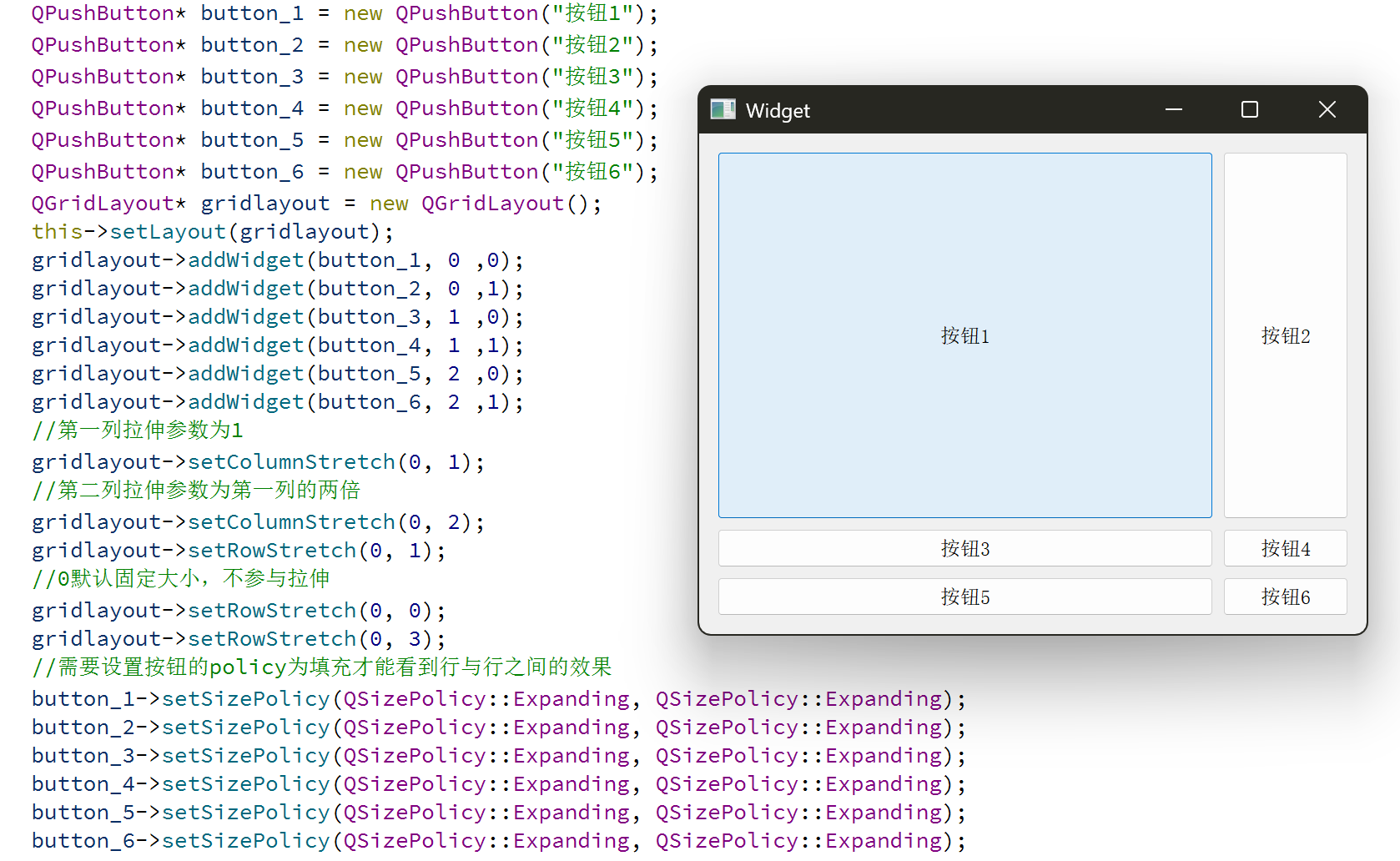
4.表单布局(QFormLayout)
QFormLayout属于是QGridLayout的一个分支用来处理特殊情况,QFormLayout左侧是提示,右侧是控件,可以使用场景类似于填写个人信息
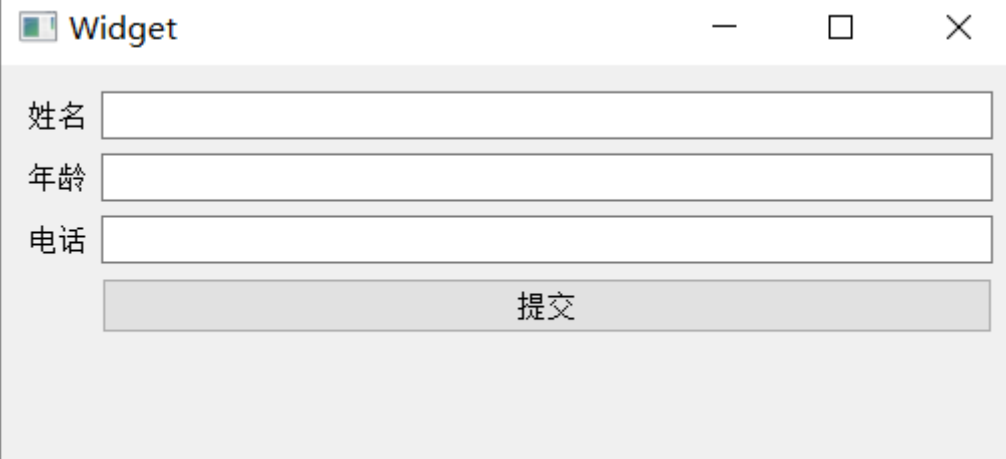
//添加行元素,左侧是文本,右侧是控件
void addRow(QWidget *label, QWidget *field)
void addRow(QWidget *label, QLayout *field)
void addRow(const QString &labelText, QWidget *field)
void addRow(const QString &labelText, QLayout *field)
void addRow(QWidget *widget)
void addRow(QLayout *layout)
我们现在看一下上面这张图片的代码
QFormLayout* formlayout = new QFormLayout();this->setLayout(formlayout);QLineEdit* lineedit_1 = new QLineEdit();QLineEdit* lineedit_2 = new QLineEdit();QLineEdit* lineedit_3 = new QLineEdit();QPushButton* pushbutton = new QPushButton();pushbutton->setText("提交");formlayout->addRow("姓名", lineedit_1);formlayout->addRow("年龄", lineedit_2);formlayout->addRow("电话", lineedit_3);formlayout->addRow(pushbutton);5.spacer
有时候我们需要在控件之间添加空白,但是布局管理器在控件行或者列之间没有元素时时不会有效果的,我们可以通过添加空白控件实现这个效果,spacer就是空白控件,接下来我们学习一下常用的属性。
//设置空白控件大小
virtual void setGeometry(const QRect &r) override
//设置展示效果,w宽带,h长度,hPolicy水平策略,vPolicy垂直策略
// =============== 尺寸策略说明 ===============
// Ignored
// 完全忽略宽度 完全忽略高度
// Minimum
// 宽度≥minimumWidth() 高度≥minimumHeight()
// Maximum
// 宽度≤maximumWidth() 高度≤maximumHeight()
// Preferred
// 尽量接近sizeHint()宽度 尽量接近sizeHint()高度
// Expanding
// 优先扩展占用多余空间 优先扩展占用多余空间
// MinimumExpanding
// 保证最小宽度后扩展(替代Shrinking) 同左
void changeSize(int w, int h, QSizePolicy::Policy hPolicy = QSizePolicy::Minimum, QSizePolicy::Policy vPolicy = QSizePolicy::Minimum)
接下来我们简单的使用一下。
QSpacerItem* spacer= new QSpacerItem(200, 20);QHBoxLayout* hlayout = new QHBoxLayout();this->setLayout(hlayout);QPushButton* button_1 = new QPushButton("按钮1");QPushButton* button_2 = new QPushButton("按钮2");hlayout->addWidget(button_1);//注意添加空白控件需要使用下面这个函数
// ===================== 布局方法说明 =====================
// 方法 参数类型 用途 适用场景
// ------------------------------------------------------
// addWidget() QWidget* 直接添加可视化控件到布局 添加普通控件(QPushButton/QLabel等)
// addItem() QLayoutItem* 添加抽象布局项 需要动态管理布局项或添加非控件元素时hlayout->addItem(spacer);hlayout->addWidget(button_2);效果:
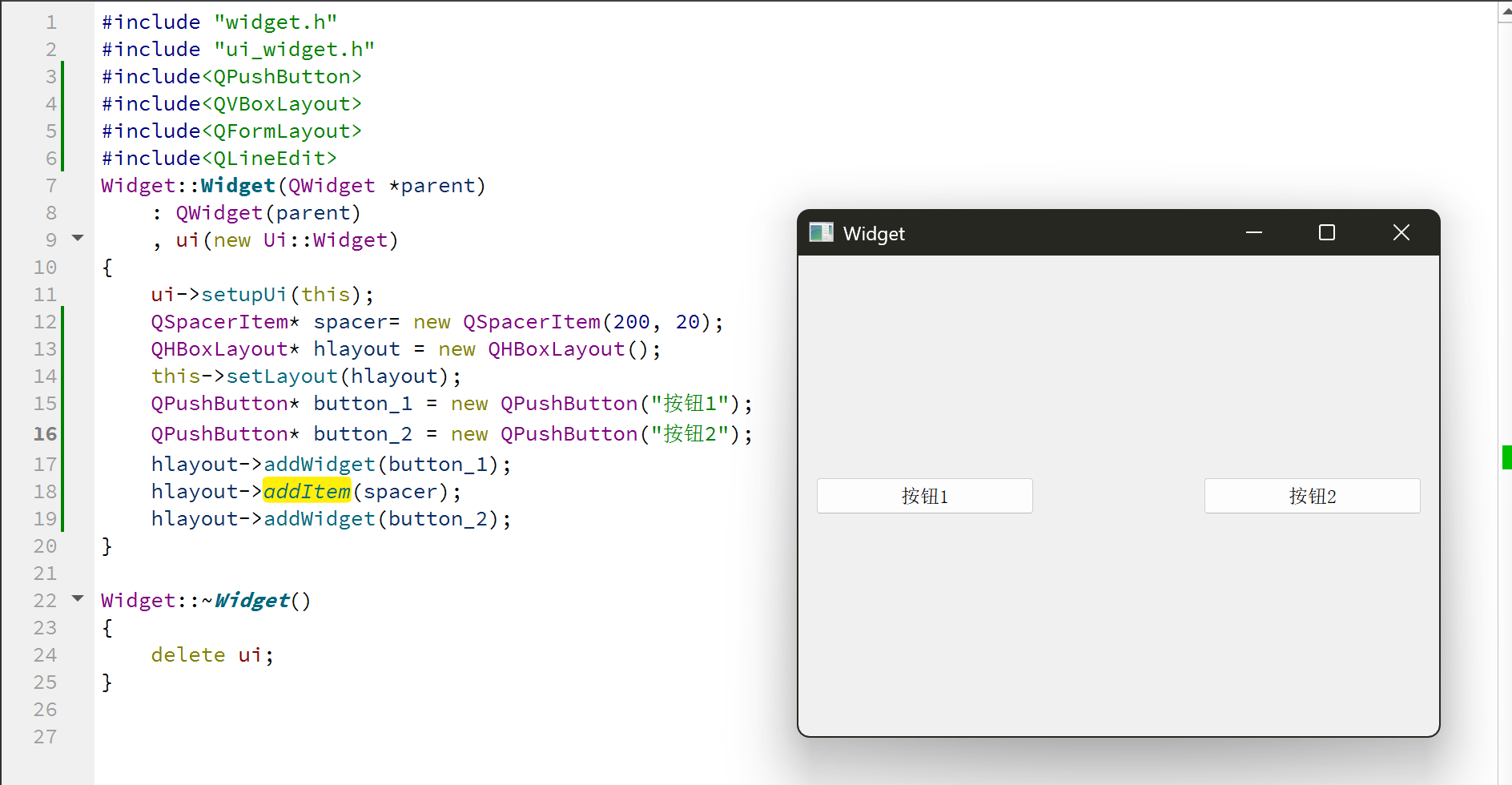
欧克,常用控件这一块我们就暂时结束了,大家如果有用到其他控件可以查阅文档,或者借助AI定向学习即可,下次见。
